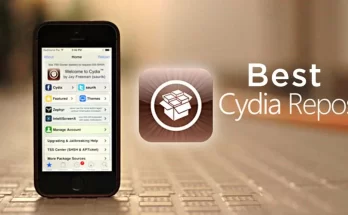Cara Mengganti Bahasa di iPhone, iPad, iPod dan iOS Full Latest
Cara Mengganti Bahasa di iPhone iPad iPod dan iOS Free Mengubah Bahasa di iPhone (Language) – Sebenarnya, cara mengganti bahasa di iPhone, iPad, dan iPod hampir sama. Jika Anda ingin mengganti bahasa iPhone dengan bahasa selain Inggris dan Indonesia, caranya sangatlah mudah. Hal ini bisa Anda lakukan karena iPhone dan perangkat iOS lainnya secara default telah menyediakan berbagai macam bahasa yang dapat digunakan. Ikuti panduan di bawah ini untuk mengubah bahasa di iPhone, iPad, atau iPod Anda:
- Masuk ke Settings Pengaturan pada iPhone anda
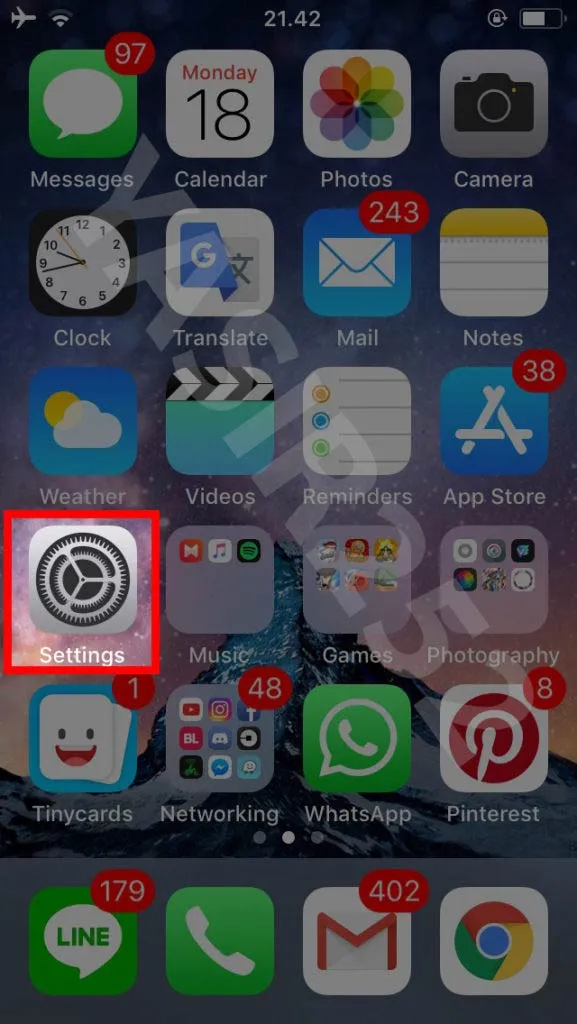
- Scroll sedikit ke bawah, pergi ke General / Umum

- Ketika sudah masuk bagian General/Umum, scroll lagi ke bawah lalu pergi ke Language & Region / Bahasa & Wilayah

- Pada bagian Language & Region/Bahasa & Wilayah, masuk ke iPhone Language / Bahasa iPhone
- Pilih bahasa yang ingin diganti. Saya ambil contoh ganti dari Bahasa Inggris menjadi Bahasa Indonesia
Pilih bahasa > lalu Done > Tunggu beberapa detik, iPhone memroses ganti Bahasa
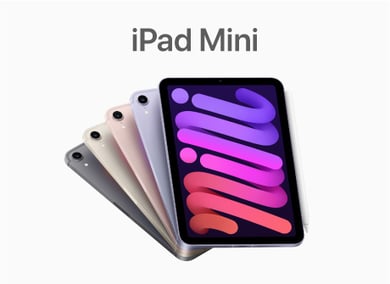
- Yang sebelumnya Bahasa Inggris, sekarang sudah menjadi Bahasa Indonesia
Cara Mengganti Bahasa di iPhone iPad iPod dan iOS Free:
- Masuk ke Settings Pengaturan
- Langsung geser ke atas untuk membuka kolom Search / Pencarian
- Lalu ketikkan ‘ Language ‘ (tanpa kutip)
- Pada bagian paling atas terdapt Other Languageslalu masuk
- Lalu ikuti dari langkah ke-4 cara diatas

Bahasa apa yang Anda gunakan saat ini di perangkat iOS? Pastinya bahasa Indonesia atau bahasa Inggris, bukan? Baiklah, pada tutorial hari ini, kita akan membahas cara mengubah bahasa di iPhone, iPad, iPod, dan perangkat iOS lainnya. Jangan heran jika cara mengganti bahasa di iPhone sangatlah mudah. Semoga tutorial ini bermanfaat bagi Anda!